Cum de a exporta adrese de e-mail de la WordPress Comentarii
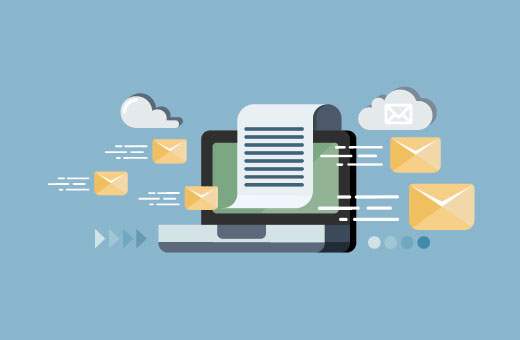
Recent, unul dintre utilizatorii noștri ne-a întrebat dacă a fost posibil să exportați e-mailurile autorului comentariilor în WordPress? Întrucât adresa de e-mail este un câmp obligatoriu pe majoritatea site-urilor alimentate de WordPress care utilizează sistemul de comentare implicit, este cu siguranță posibil. În acest articol, vă vom arăta cum să exportați adrese de e-mail din comentariile WordPress. Această soluție va funcționa și dacă doriți să exportați adresele de e-mail ale tuturor utilizatorilor înregistrați.
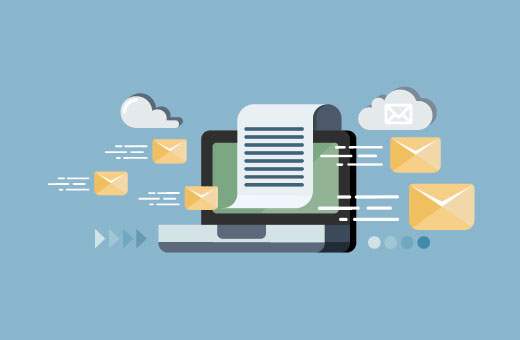
Primul lucru pe care trebuie să-l faceți este să instalați și să activați pluginul Comment Emails. Odată activată, trebuie să mergeți Instrumente »Comentarii E-mailuri. Aici puteți exporta lista de adrese de e-mail cu comentarii.

Mai întâi trebuie să bifați caseta de lângă E-mailuri în secțiunea câmpuri. După aceasta, selectați formatul de export CSV și apoi faceți clic pe butonul "Afișați e-mailuri".
Pluginul va prelua apoi comentariile autorilor de comentarii din baza de date WordPress și le arăta în caseta de mai jos.
Puteți să copiați datele din zona de text și apoi să le lipiți în editorul de text, cum ar fi Notepad. Salvați acest lucru ca fișier txt sau CSV pe computer.
De asemenea, puteți salva adrese de e-mail în Microsoft Excel sau în foi de calcul Google.
Importul e-mailurilor autorilor de comentarii în lista de e-mailuri
Construirea unei liste de e-mail este cel mai rentabil instrument de marketing pentru orice site web (vedeți de ce ar trebui să începeți imediat să creați o listă de e-mailuri).
Cei mai populari furnizori de servicii de e-mail, cum ar fi Constant Contact și AWeber oferă o modalitate de a importa adrese de e-mail în lista dvs. de e-mail.
Vă vom arăta cum să faceți acest lucru în Constant Contact. Alți furnizori de servicii de e-mail au instrumente similare pentru a importa adrese de e-mail dintr-un fișier txt sau CSV.
Mai întâi trebuie să vă conectați la contul dvs. de contact constant și să faceți clic pe "Persoane de contact" din meniul de sus. Apoi trebuie să faceți clic pe butonul Adăugați contacte și apoi să selectați opțiunea "Încărcați de la un fișier".

În ecranul următor trebuie să faceți clic pe butonul "Alegeți fișierul" și să selectați fișierul care conține mesajele de poștă electronică pentru comentarii.

Asta e tot, Constant Contact va importa adresele de e-mail în lista ta.
Nota editorului: Trebuie să aveți permisiunea utilizatorului înainte de a le adăuga la lista de e-mailuri. Se recomandă să solicitați utilizatorilor să se înscrie dublu.
De asemenea, verificați modul în care am crescut abonații de e-mail cu 600% cu OptinMonster.
Sperăm că acest articol v-a ajutat să exportați adrese de e-mail din comentariile WordPress.
Dacă v-ați plăcut acest articol, vă rugăm să vă abonați la tutorialele video YouTube pentru canalul YouTube pentru WordPress. Ne puteți găsi pe Twitter și pe Google+


